Androidのスマホのスマホを使っていて、使い始めたころと比べると動作が遅くなったり、アプリの起動に時間がかかったり、動作表示がカクカクしたりなど、遅くなった、重たくなったなぁと感じるようになることってよくありますよね?
今回はAndroidのスマホが重い・遅いと感じた時に試してほしい方法をご紹介します。
※Androidのバージョンや使用機種によって多少違う場合があります。ご了承ください。

とりあえず再起動してみる
Androidに限らずスマホは基本パソコンと同じです。
再起動してみることで、調子が戻ることは多いです。
電源ボタンを長押しして再起動をタップしましょう。
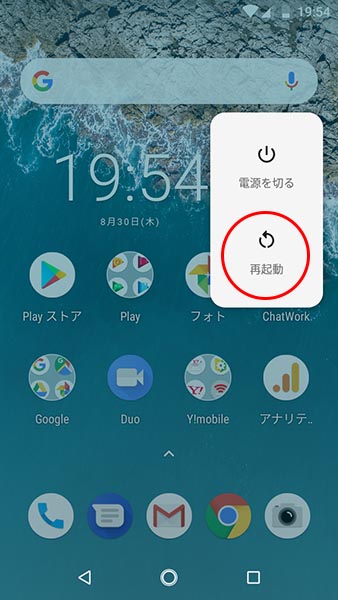
バックグラウンドアプリを終了させる
Android スマホの動作に深く関係しているのが『メモリ』です。メモリはよく机の上や作業スペースに例えられ、スペースが狭くなってくると作業効率が落ちて仕事が遅くなってしまいます。この作業スペースが狭くなって作業効率の落ちた状態が重い、遅いと言われている状態です。
アプリを開いている状態というのは、アプリを収納してある棚からこのメモリという作業スペースに持ってきて作業しているということです。つまり、作業スペースに使っていないアプリがあるのであれば、それを棚に片付けて作業スペースを広くすれば元通りの作業効率となり、重い、遅いという状態を解消することができます。
方法は超簡単です。画面の下にある□ボタンをタップしましょう。
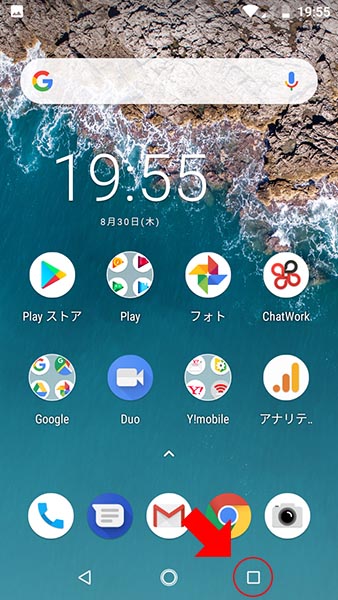
起動しているアプリがずらりと並んでいるこの画面で×ボタンをタップするか、横にスワイプすれば終了させたいアプリを終了させることができます。
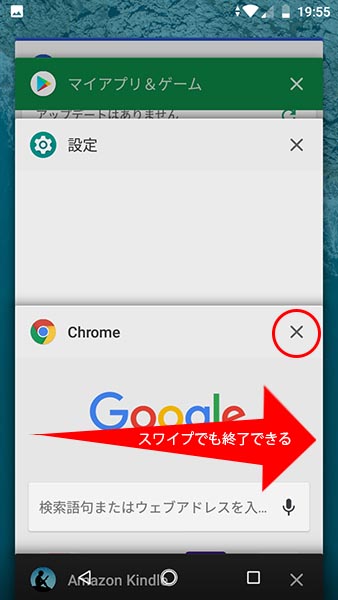
また下へスワイプしていくと最上部に「すべて終了」という文字が現れます。これをタップすればイッキに起動しているアプリを全て終了させることができます。
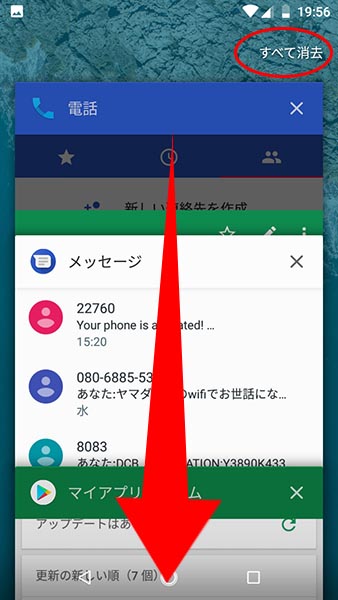
アプリのキャッシュを消す
例えばChromeやFire Foxなどのブラウザアプリはwebページを素早く表示させるために画像などのデータを一旦保存しておき、再度同じ画像を表示させる際に保存データを使います。これをキャッシュと呼びます。このキャッシュが様々なアプリで溜まりすぎるとストレージ容量に余裕がなくなって動作が遅くなったりすることがあります。
機種によって方法が様々なようですが・・・
すべてのアプリのキャッシュを削除したい場合は、設定アプリからストレージを開き、内部ストレージ→キャッシュデータ→OK(削除)を選べば完了。という機種もあるようです。
私の端末では設定アプリを開いて

→アプリと通知

→キャッシュを消したいアプリを選択→「ストレージ」をタップ
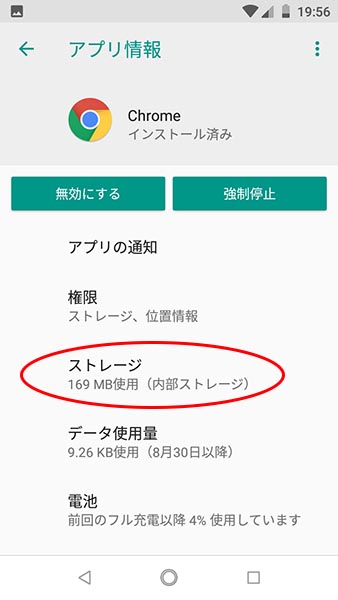
→キャッシュを削除。で削除できました。
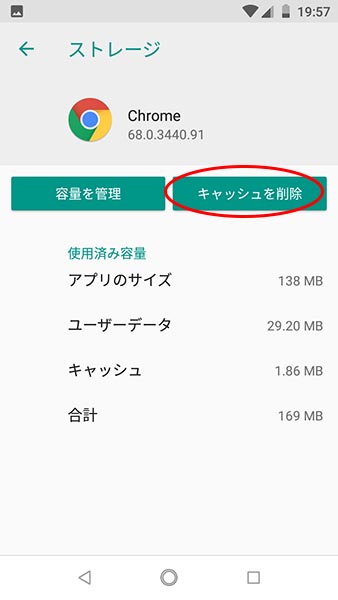
不要アプリをアンインストールする
先ほど「メモリ」の話をした時に「アプリを収納してある棚」というのが出てきましたが、『ストレージ』というのがこの棚と考えるとわかりやすいと思います。
ストレージはアプリや写真、その他の書類などが収納されている棚なのですが、ストレージに余裕があるときはメモリの一部としても利用できます。(厳密にはもうちょっと難しい話ですがわかりやすいように表現しています。)
なので、ストレージの未使用領域を増やすことでも重い、遅い動作を改善することが可能です。
そこで効果的なのがアプリの削除です。使っていないアプリがあれば削除しておきましょう。特にゲームアプリは容量が大きいものが多いです。
消したいアプリを長押しして、画面が切り替わったらそのままドラッグして上部に表示される『アンインストール』か『ゴミ箱マーク』に重ねます。
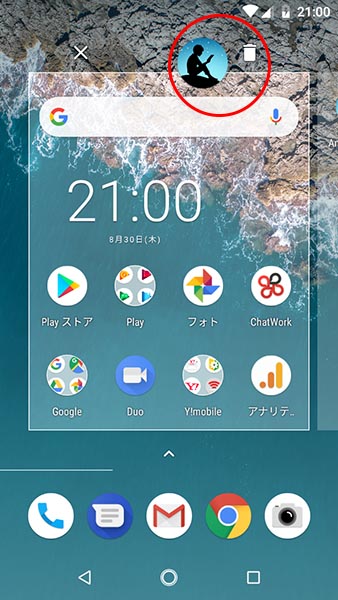
このアプリをアンインストールしますか?とでるので、OKをタップすればアンインストールされます。
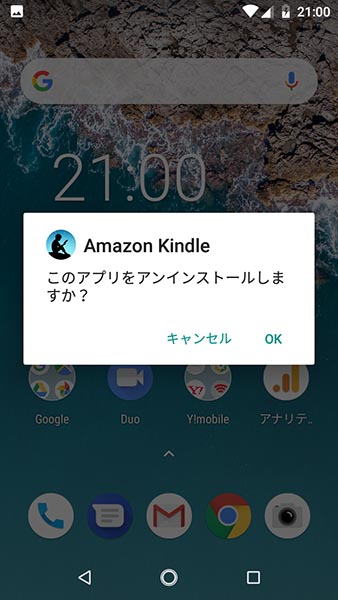
ウィジェットの使用をやめる
ウィジェットというのはホーム画面に設置できる時計やカレンダーなどのことで、ほかにもいろいろなアプリを設定することができます。ホーム画面で常に起動させておき、内容が確認できるので非常に便利ですが、いくつも設定してしまうと動作が重くなったり、遅くなったりします。
長押しして削除へドラッグすれば削除できます。
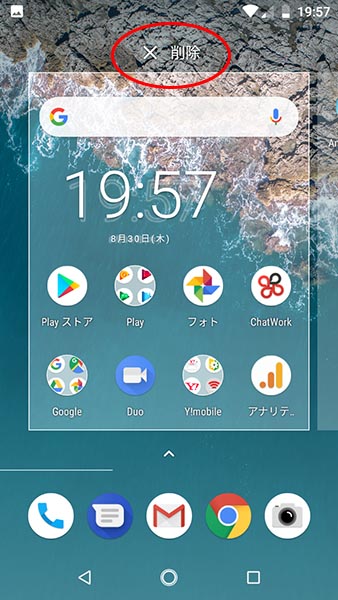
以上を試してみても遅い、重いと感じるようでしたらそろそろ買い換えを考える時期なのかもしれません。
一通りやってみた上で、よく検討してみて下さい。
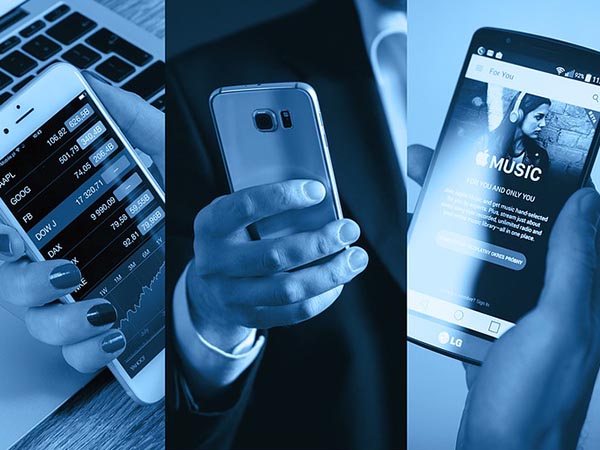

コメントを残す